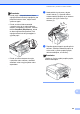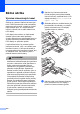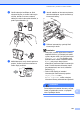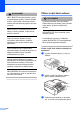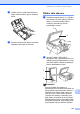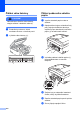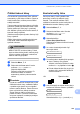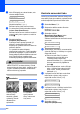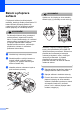User's Guide
Table Of Contents
- PŘÍRUČKA UŽIVATELE MFC-250C MFC-290C MFC-297C
- Informace o schválení a zpráva o kompilaci a publikaci
- Prohlášení o shodě EC
- Obsah
- Oddíl I: Obecné
- 1 Obecné informace
- 2 Vkládání dokumentů a papíru
- 3 Základní nastavení
- 4 Bezpečnostní funkce
- Oddíl II: Fax
- 5 Odesílání faxu
- 6 Přijímání faxu
- 7 Telefon a externí služby
- 8 Vytáčení a ukládání čísel
- 9 Tisk zpráv
- Oddíl III: Kopírování
- Oddíl IV: Přímý tisk fotografií
- 11 Tisk fotografií z paměťové karty nebo USB flash disku
- Práce s aplikací PhotoCapture Center™
- Tisk z paměťové karty nebo USB flash disku bez počítače
- Skenování na paměťovou kartu nebo paměťovou jednotku USB Flash bez počítače
- Použití aplikace PhotoCapture Center™ počítače
- Použití paměťové karty nebo paměťové mechaniky USB Flash
- Struktura složek paměťových karet (jen MFC-290C a MFC-297C) nebo paměťové mechaniky USB Flash
- Začínáme
- Tisk z paměťové karty nebo paměťové mechaniky USB Flash
- Nastavení tisku aplikace PhotoCapture Center™
- Skenování na paměťovou kartu nebo mechaniku USB Flash
- Význam chybových hlášení
- Práce s aplikací PhotoCapture Center™
- 12 Tisk fotografií z fotoaparátu
- 11 Tisk fotografií z paměťové karty nebo USB flash disku
- Oddíl V: Programové vybavení
- Oddíl VI: Dodatky
- Rejstřík
- brother CZE
Odstraňování problémů a běžná údržba
103
B
d Vytřete vnitřní a vnější část zásobníku
papíru měkkou látkou, abyste odstranili
prach.
e Zavřete kryt zásobníku papíru a zasuňte
zásobník pevně zpět do zařízení.
Čištění skla skeneru B
a Zvedněte kryt dokumentů (1). Vyčistěte
sklo skeneru (2) a bílý plast (3) měkkou
látkou, z níž se neuvolňují vlákna,
zvlhčenou nehořlavým čisticím
prostředkem na sklo.
b (jen MFC-290C a MFC-297C)
Na jednotce ADF vyčistěte bílou lištu (1) a
skleněný pruh (2) měkkou látkou
,
z níž se
neuvolňují vlákna
,
zvlhčenou nehořlavým
čisticím prostředkem na sklo
.
Poznámka
Kromě vyčištění skla skeneru a
skleněného pruhu nehořlavým čističem na
sklo přejeďte prstem přes sklo skeneru a
skleněný pruh, abyste zjistili, zda je na
nich něco cítit. Pokud ucítíte nečistotu,
vyčistěte sklo skeneru a skleněný pruh
ještě jednou a zaměřte se na tuto oblast.
Možná budete muset proces čištění třikrát
až čtyřikrát zopakovat. Vyzkoušejte to tak,
že provedete kopii po každém vyčištění.
2
1
3
1
2